- Sus controladores se actualizan con cada actualización de Windows, pero no son la última versión.
- Debe actualizar los controladores de la placa base para ayudar a que todos los componentes de hardware se comuniquen correctamente con el software.
- Cuando el fabricante lanza nuevos controladores, una aplicación de terceros puede ayudar a actualizarlos automáticamente.
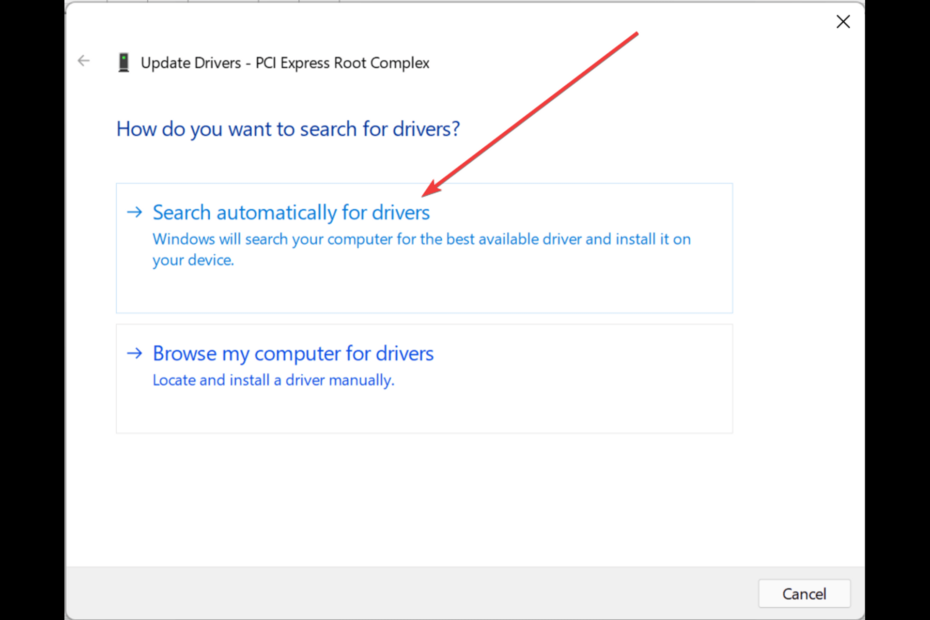
XINSTALAR HACIENDO CLIC EN EL ARCHIVO DE DESCARGA
Este software mantendrá sus controladores en funcionamiento, lo que lo mantendrá a salvo de errores informáticos comunes y fallas de hardware. Compruebe todos sus controladores ahora en 3 sencillos pasos:
- Descargar DriverFix (archivo de descarga verificado).
- Hacer clic Iniciar escaneo para encontrar todos los controladores problemáticos.
- Hacer clic Actualizar los controladores para obtener nuevas versiones y evitar fallas en el sistema.
- DriverFix ha sido descargado por 0 lectores este mes.
Si posee una computadora con Windows, sabe la importancia de tener controladores de dispositivo actualizados, pero ¿ha pensado alguna vez en actualizar los recursos de la placa base?
La placa base, a diferencia de la mayoría de los otros dispositivos, a veces no es fácilmente identificable en el Administrador de dispositivos y, a veces, está oculta, y para verla tienes que mostrarla.
Siga leyendo este artículo para aprender cómo actualizar los recursos de su placa base en el Administrador de dispositivos y también mostrarlo si está oculto.
¿Las actualizaciones de Windows instalan los controladores automáticamente?
Windows generalmente tiene un gran catálogo de controladores y actualizan los controladores con cada Actualizacion de Windows, pero el problema es que no son la última versión y carecen de controladores para la mayoría de los dispositivos.
Windows 11 también instala controladores predeterminados que ayudan a que su PC funcione sin problemas.
Pero, si eres frente a cualquier problema o un componente ha dejado de funcionar por completo, es posible que deba actualizar el dispositivo con controladores actualizados.
¿Dónde encuentro los recursos de la placa base en el Administrador de dispositivos?
1. Mostrar recursos del sistema
- Haga clic en el botón Inicio y busque Administrador de dispositivos
- En la ventana del Administrador de dispositivos, haga clic en Vista.
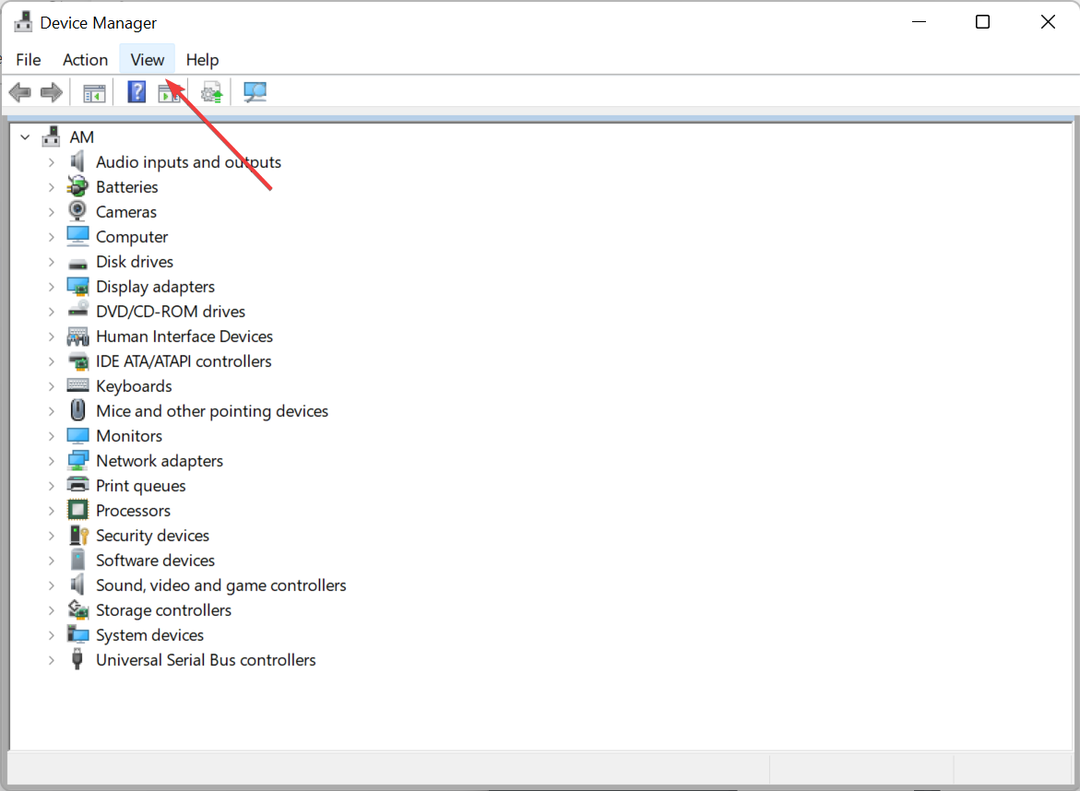
- Luego haga clic en Mostrar dispositivos ocultos.
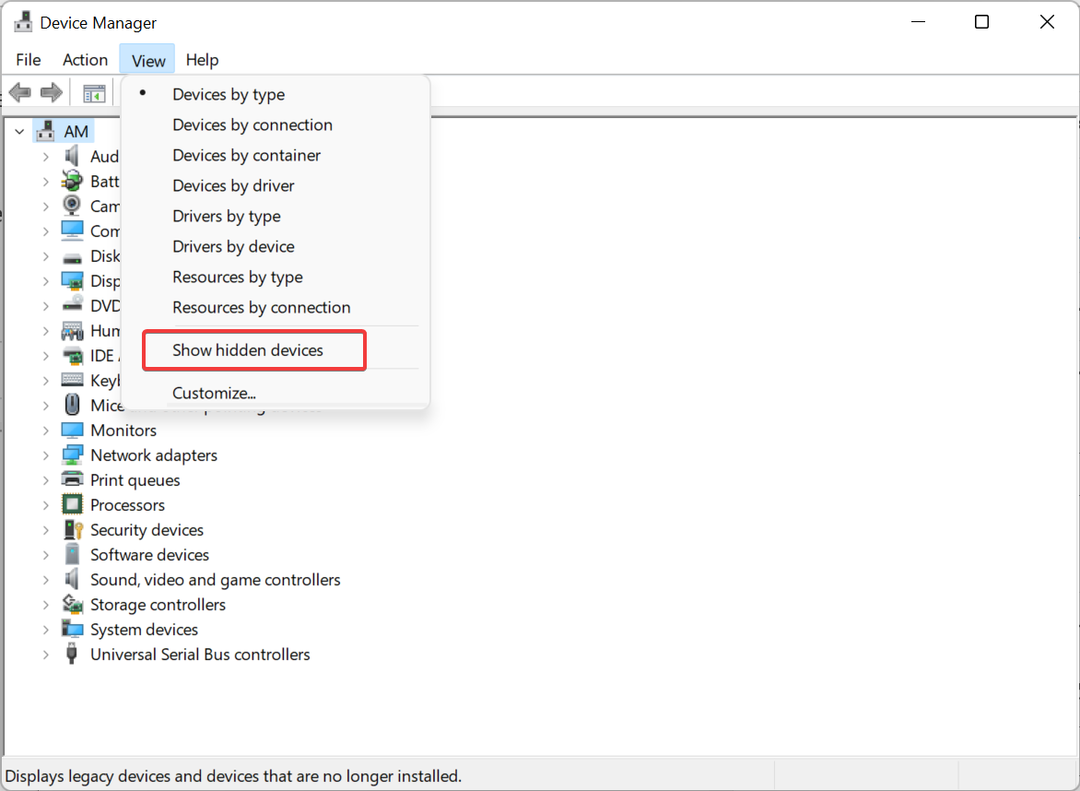
- Ahora debería ver los recursos de la placa base debajo del Dispositivos de sistema pestaña.
2. Actualización manual de los controladores
- Presionar Ganar + R para abrir el cuadro de diálogo de ejecución.
- Tipo devmgmt.msc y haga clic en De acuerdo.
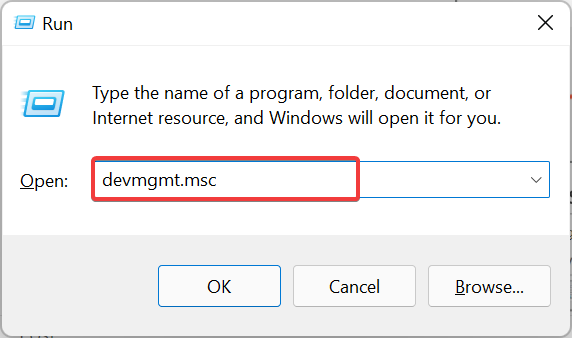
- Localizar Dispositivos de sistema y expandirlos.
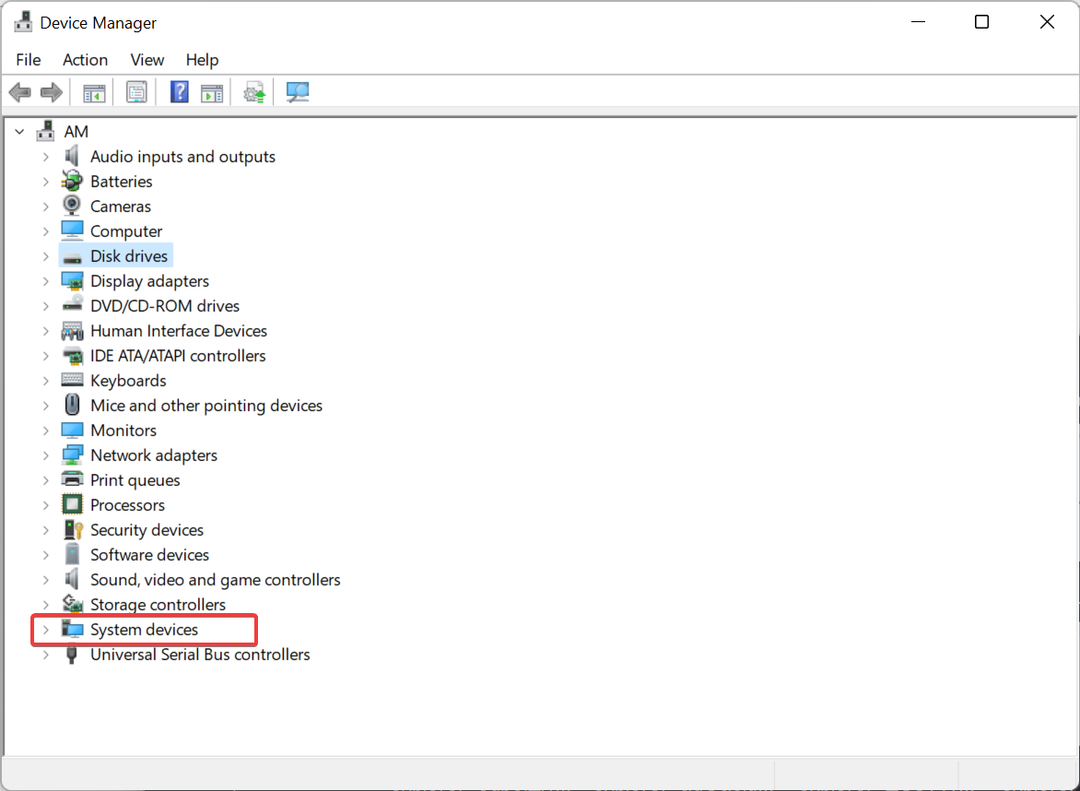
- Actualice el controlador del dispositivo por haciendo clic derecho y seleccionando Actualizar controlador.

- Luego haga clic en Busque automáticamente el software del controlador actualizado.

- Espere unos minutos para que Windows localice los controladores.
- Una vez localizado, Windows descargará e instalará los controladores.
- Una vez finalizado el proceso de instalación, haga clic en Cerrar.
- Reinicie su PC.
Repita este proceso para cada controlador en Dispositivos del sistema para mantener los recursos de su placa base actualizados con los controladores más recientes.
- Busque fácilmente cambios de hardware mediante el Administrador de dispositivos
- La mejor manera de instalar un controlador Wi-Fi en CentOS 7
- REVISIÓN: Dell Update para Windows 10/11 no funciona / la aplicación está rota
3. Actualización automática de los controladores
- Descarga una aplicación de terceros como DriverFix e instalarlo en su computadora.

- Abra DriverFix y escanee para ver si hay nuevos controladores disponibles.
- Una vez encontrado, haga clic en Actualizar/Actualizar todo.

- Espere unos minutos para que los controladores se descarguen e instalen.
- Una vez completada la instalación, reinicie su PC.
¿Por qué debería actualizar los recursos de la placa base?
Cuando actualiza los recursos de la placa base, está no actualizar los controladores para la propia placa base. En cambio, está actualizando los controladores para todos los componentes que están conectados a la placa base, como la CPU, la RAM, los dispositivos periféricos, etc.
La placa base en sí no requiere controladores, pero sí requiere controladores para los componentes de hardware y los periféricos que están conectados a la placa base.
Los controladores actúan como un puente entre el software y el hardware, y ayudan a que los componentes de hardware de su PC se comuniquen con el software.
Sin los controladores, su PC no puede comunicarse correctamente y su PC mostrará problemas de rendimiento. Y si está ejecutando controladores obsoletos o controladores dañados, su La PC puede funcionar mal y dejar de trabajar.
Al actualizar los controladores regularmente, puede hacer que su PC funcione de manera eficiente y con el máximo rendimiento. También evitará encontrarse con problemas como problemas de red, problemas de audio y demás, que son el resultado de tener desactualizado o controladores corruptos en tu computadora
La placa base alberga todos los componentes y, para conectar el hardware con el software, los fabricantes lanzan controladores que ayudan a estos dos a comunicarse entre sí.
Siempre se recomienda actualizar cada controlador de dispositivo con el último para que su computadora funcione sin errores.
Esperamos que este artículo le haya ayudado a aprender cómo actualizar correctamente los controladores de su dispositivo.
 ¿Sigues teniendo problemas?Solucionarlos con esta herramienta:
¿Sigues teniendo problemas?Solucionarlos con esta herramienta:
- Descarga esta herramienta de reparación de PC calificado como Excelente en TrustPilot.com (la descarga comienza en esta página).
- Hacer clic Iniciar escaneo para encontrar problemas de Windows que podrían estar causando problemas en la PC.
- Hacer clic Repara todo para solucionar problemas con tecnologías patentadas (Descuento exclusivo para nuestros lectores).
Restoro ha sido descargado por 0 lectores este mes.


